recovery模式在刷机过程中扮演着至关重要的角色,掌握其刷入方法至关重要。由于大多数手机系统存在官方限制,常规方式难以实现系统重写,而recovery模式则能有效突破这些限制。借助该模式,用户可以自由刷入各类定制rom,实现更深层次的系统控制。考虑到不同机型与系统版本差异较大,本文将以华为u8660为例,详细讲解如何将recovery程序成功刷入设备。整个流程包括进入底层调试模式、使用专用工具进行刷写等关键步骤,帮助用户顺利获取recovery权限,为后续的系统刷机和优化打下坚实基础。
1、 首先通过网络搜索并下载适用于目标机型的Recovery镜像文件,解压时建议将其放置于磁盘根目录下,确保路径中不包含任何中文字符,避免因编码问题导致刷机失败或程序无法运行。
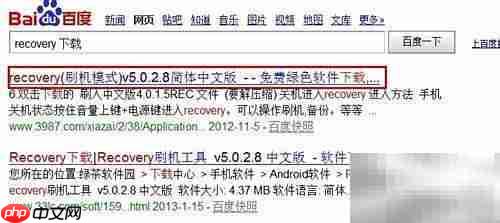
2、 确保电脑已正确安装手机对应的驱动程序。使用数据线将手机连接至计算机后,右键点击“此电脑”或“我的电脑”,选择“属性”,进入“硬件”相关设置,打开“设备管理器”,检查其中是否出现“Android adapter ADB Interface”或类似ADB驱动标识。若未识别,可尝试安装豌豆荚等第三方助手软件,利用其自动驱动安装功能完成驱动部署;也可前往手机品牌官网下载对应型号的官方驱动包手动安装;另一种方式是在连接手机后,电脑会识别出一个虚拟光驱,打开该光驱并进入内部的driver目录,运行其中的驱动安装程序。完成安装后重新连接手机,确认设备管理器中已正确识别设备,表明驱动已正常加载。
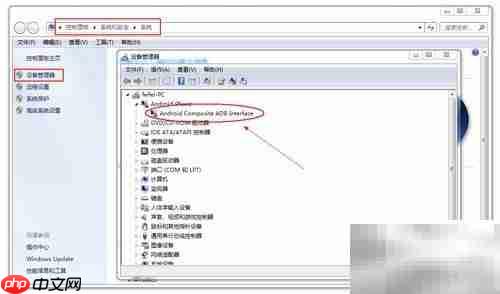
立即进入“豆包AI人工智官网入口”;
立即学习“豆包AI人工智能在线问答入口”;

3、 关闭手机电源,随后同时长按音量减键与电源键持续十秒以上,待屏幕亮起并显示品牌LOGO后松开按键,此时手机将进入FASTBOOT模式。使用数据线将设备连接至电脑USB端口,进入之前解压的Recovery文件夹,双击运行名为“双击刷入Recovery.bat”的批处理脚本。在弹出的命令行窗口中任意按键,系统将自动开始刷入Recovery镜像。刷写过程完成后,手机会自动断电,表示Recovery已成功写入设备,全程无需人工干预,操作简单且稳定性高。


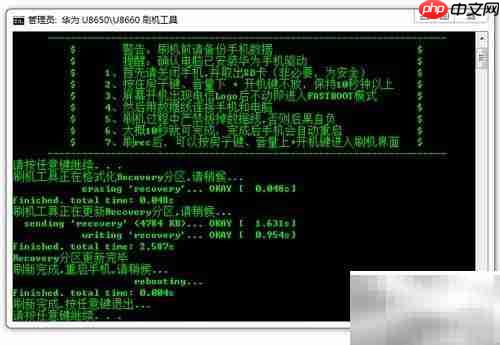
4、 除了手动刷入方式外,还可以采用第三方刷机工具如刷机精灵来完成Recovery的写入操作。
5、 搜索并下载刷机精灵PC版软件,该工具支持Windows操作系统,下载完成后双击安装包即可完成本地安装。
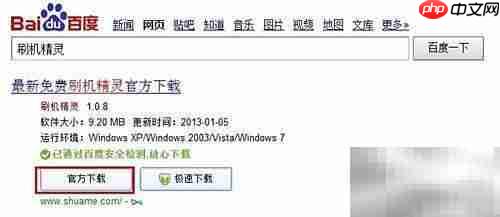
6、 使用数据线将手机连接至电脑的USB接口,并在手机设置中开启开发者选项中的USB调试功能,确保电脑能够识别设备并建立通信。

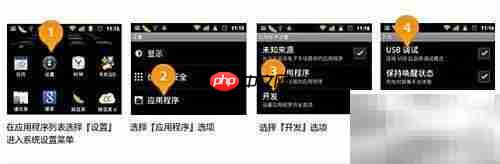
7、 安装完成后启动刷机精灵主程序,软件将自动检测设备型号并下载匹配的驱动文件。驱动安装成功后进入主界面,点击顶部菜单中的“实用工具”选项卡,在快捷功能区找到“刷入Recovery”功能按钮,点击进入下一步操作。
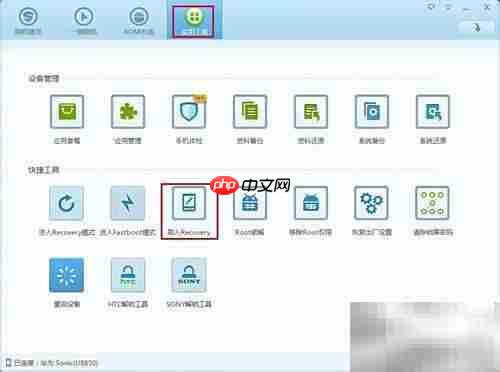
8、 在弹出的对话框中选择所需的IMG格式Recovery镜像文件,确认无误后点击“继续”按钮,工具将自动执行刷入流程。
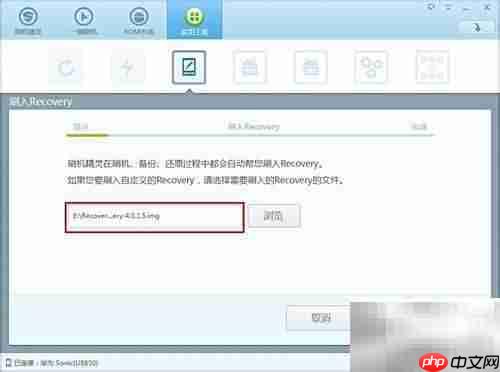
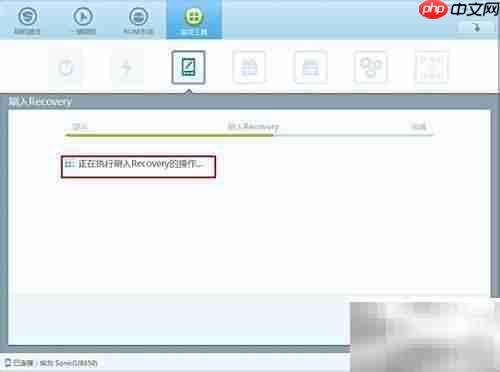
上文是刷入Recovery详细教程的内容了,文章的版权归原作者所有,如有侵犯您的权利,请及时联系本站删除,更多相关刷入recovery的资讯,请关注收藏西西下载站。